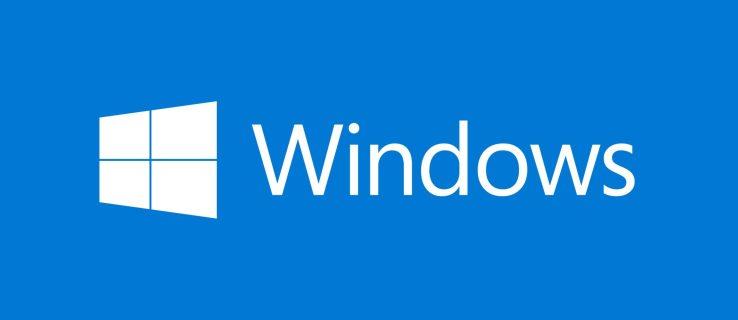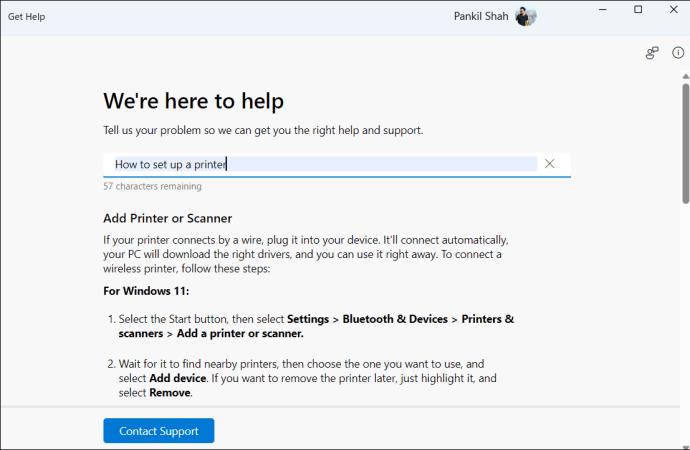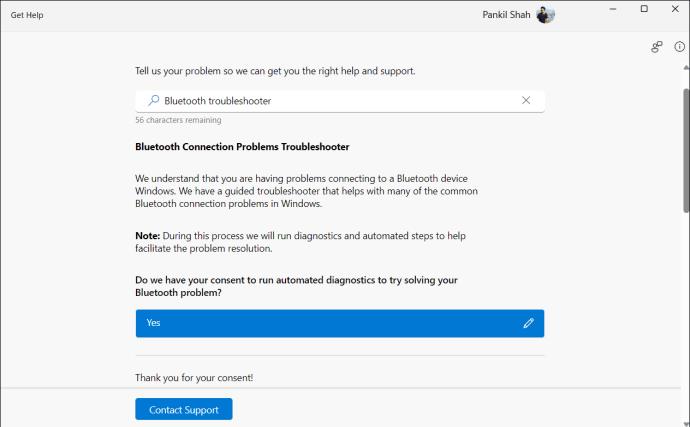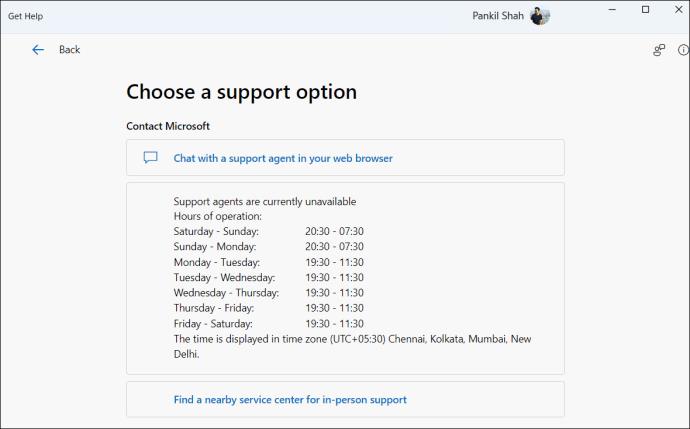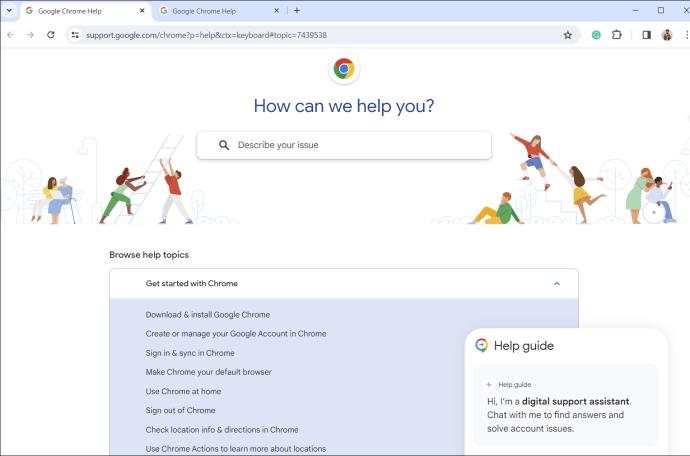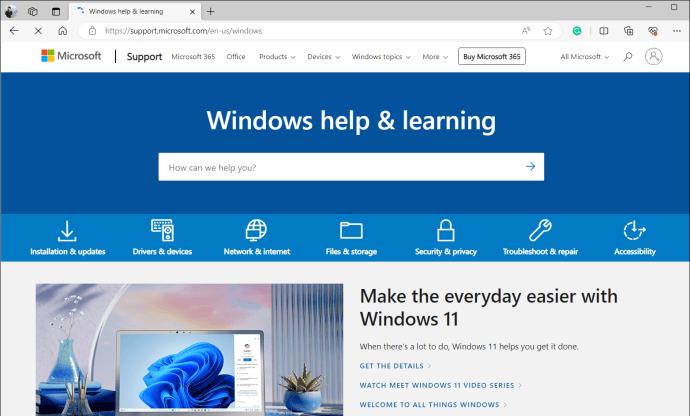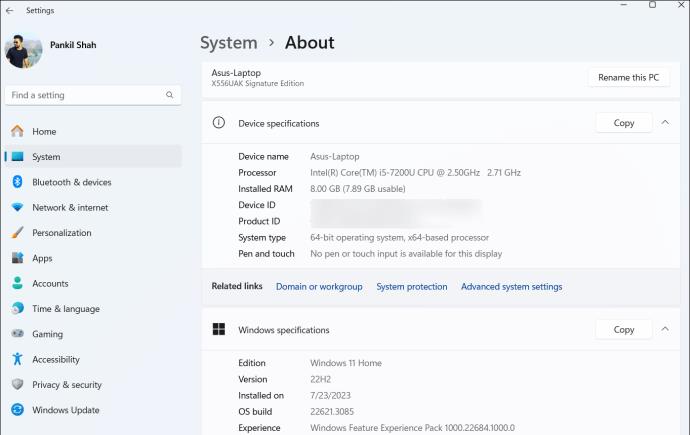Vaikka olisit käyttänyt Windowsia pitkään, saatat kohdata toisinaan haasteita, jotka vaativat asiantuntija-apua. Olitpa kohtaamassa salaperäisiä virheitä tai ohjelmistoongelmia tai haluatko ohjeita Windows-kokemuksesi optimointiin, on erittäin tärkeää tietää, kuinka saada oikeaa apua ongelmaasi Windows 11- tai 10-tietokoneellasi.
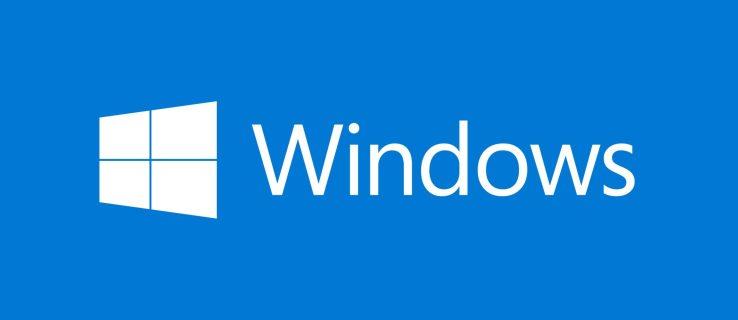
Ohjeen saaminen Windows-tietokoneeseen
On olemassa useita tapoja hakea apua Windows-ongelmiin mieltymystesi ja ongelmasi luonteen mukaan. Tässä on kolme tehokasta lähestymistapaa, jotka voivat auttaa sinua käsittelemään melkein kaikkia Windows-tietokoneesi ongelmia tai ominaisuuksia.
1. Käytä Get Help -sovellusta
Windows-tietokoneessasi on sisäänrakennettu sovellus nimeltä Get Help, joka voi vastata Windowsiin liittyviin kysymyksiisi, diagnosoida virheet ja tarvittaessa muodostaa yhteyden Microsoftin tukeen.
Pääset helposti Get Help -sovellukseen käyttämällä tietokoneesi hakuvalikkoa. Kun olet sovelluksessa, kirjoita kyselysi tekstiruutuun ja paina Enter . Sovellus tarjoaa asiaankuuluvat vaiheet ja linkit ongelmaasi liittyviin tukiartikkeleihin.
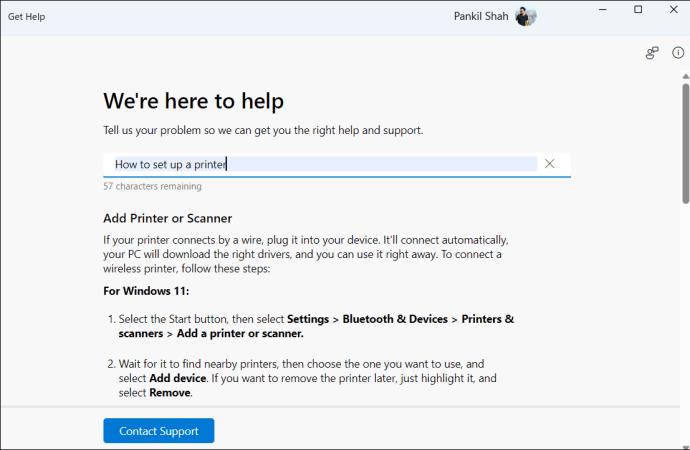
Perustuen lisäksi Get Help -sovellus voi suorittaa joitakin Windowsin vianmäärityksiä. Voit esimerkiksi kirjoittaa hakupalkkiin Bluetooth Troubleshooter diagnosoidaksesi ja korjataksesi yleisiä Bluetooth-ongelmia Windows PC:ssäsi . Sovellus pyytää sitten suostumustasi automaattisen diagnostiikan suorittamiseen. Jatka valitsemalla Kyllä ja suorita prosessi loppuun seuraamalla ohjeita.
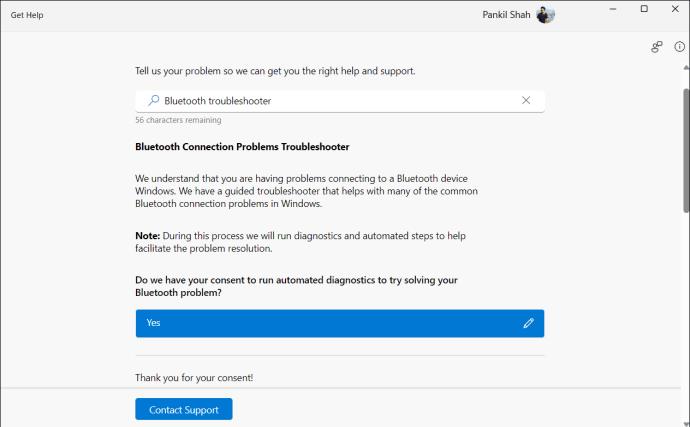
Jos et ole tyytyväinen vastaukseen, napsauta Ota yhteyttä tukeen -painiketta keskustellaksesi Microsoftin tukiedustajan kanssa saadaksesi lisäapua. Muista, että Microsoft-agenttien saatavuus voi vaihdella, joten saatat joutua odottamaan jonkin aikaa.
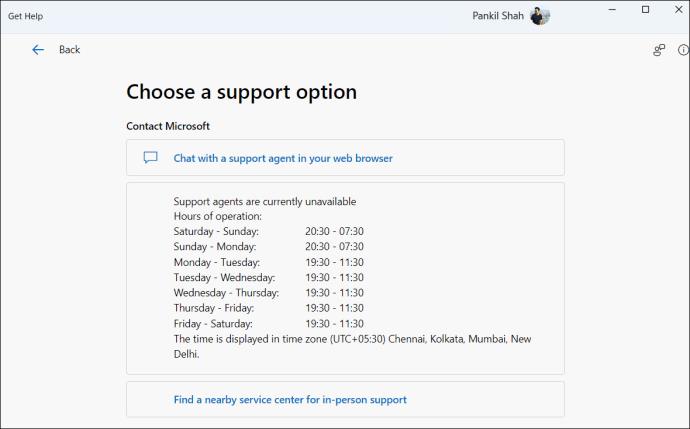
Voit palauttaa Windows 10 -tietokoneesi tehdasasetukset, jos sinulla on laitteisto-ongelmia. Mutta ennen sitä sinun tulee kokeilla muita tässä oppaassa lueteltuja ratkaisuja.
2. Sovelluksen ohjepainikkeen käyttäminen
Tarvitsetko apua tietyn sovelluksen tai ohjelman kanssa Windows-tietokoneellasi? Voit käyttää ohjelman sisäänrakennettua ohje- tai tukivaihtoehtoa.
Useimmissa sovelluksissa ja ohjelmissa on oma Ohje-osio, johon pääsee pikanäppäimen tai valikon kautta. Tämä osio sisältää kyseiseen ohjelmaan liittyviä tietoja, opetusohjelmia ja vianmääritysvaiheita. Jos sinulla on esimerkiksi ongelmia Microsoft Edgen tai Google Chromen kanssa, voit siirtyä heidän ohjekeskuksensa sivulle painamalla F1 -näppäintä.
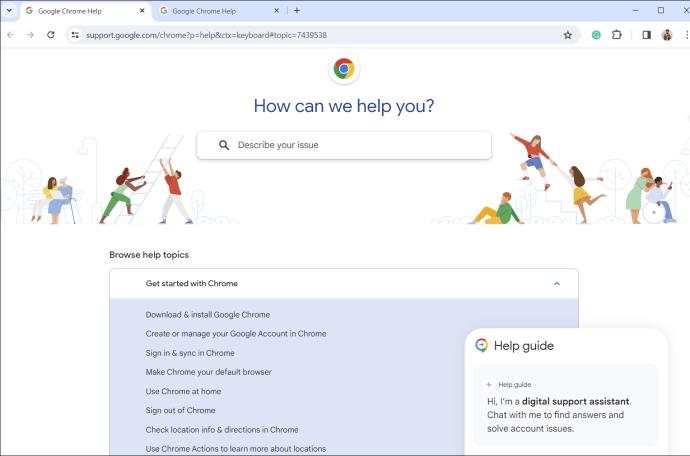
3. Vierailemalla Windowsin ohjesivulla tai kysymällä Microsoftin yhteisössä
Yllä mainitut menetelmät eivät välttämättä ole hyödyllisiä, jos et pääse käyttämään Windows-tietokonettasi tai jos sinulla on ongelmia, jotka estävät pääsyn käyttöjärjestelmään. Voit käydä Windowsin ohje- ja oppimissivulla ja etsiä tai selata osioita saadaksesi vastauksia kysymyksiisi.
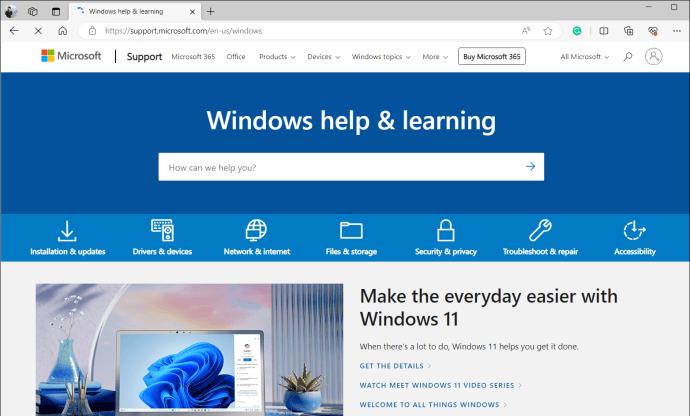
Voit myös vierailla Microsoftin tukiyhteisössä , joka tarjoaa usein kysyttyjä kysymyksiä, ohjeaiheita ja yhteisön keskustelupalstoja. Aloita etsimällä foorumeilta, ovatko muut keskustelleet samanlaisesta aiheesta aiemmin. tämä voi johtaa nopeasti toimivaan ratkaisuun. Jos ei, kirjaudu sisään Microsoft-tilillesi ja lähetä kysymyksesi foorumeille. Odota sen jälkeen, että Microsoftin teknikot, riippumattomat neuvojat ja kaltaiset käyttäjät auttavat sinua ongelmasi ratkaisemisessa.
Pidä tietokoneesi tiedot käsillä tehokkaan tuen saamiseksi
Kun etsit apua verkossa tai otat yhteyttä Microsoftin avustajan kanssa, saattaa olla tarpeen toimittaa tietokoneesi laitteisto- ja ohjelmistotiedot. Löydät kaikki tarvittavat tiedot valitsemalla Asetukset > Järjestelmä > Tietoja .
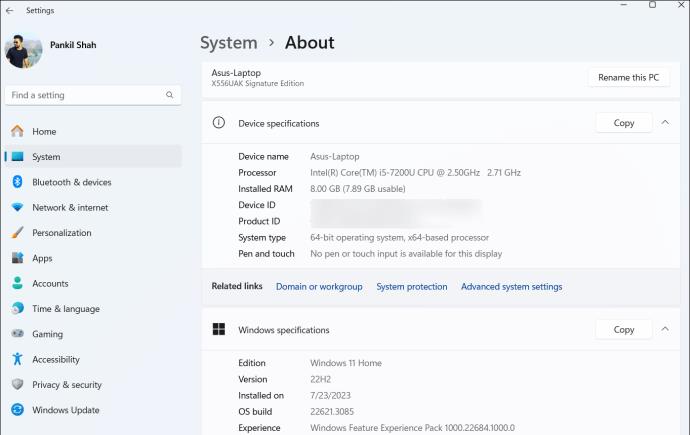
Vaihtoehtoisesti voit myös käyttää kannettavan tietokoneen mallinumeroa ja etsiä sitä verkosta saadaksesi yksityiskohtaisia tietoja valmistajan verkkosivustolta.
Oikean avun saaminen
Voit hakea apua Windows-ongelmiin useilla tavoilla. Vaikka Microsoftin Get Help -sovellus saattaa riittää useimpien ongelmien ratkaisemiseen, siitä on aina apua, jos käytettävissäsi on muutama lisävaihtoehto.
Jos mikään ei kuitenkaan toimi, voit aina käyttää ilmaista etätyöpöytäohjelmistoa ja pyytää apua ystävältä tai ammattilaiselta.
UKK
K: Kuinka saan Ohje-sovelluksen pois päältä Windowsissa?
V: Suorita "Get-AppxPackage *Microsoft. GetHelp* -AllUsers | Poista-AppxPackage” -komento korotetussa Windows-päätteessä poistaaksesi sovelluksen Windows-tietokoneesta. Voit aina asentaa uudelleen Windows Storesta.
K: Kuinka sammutan F1-apunäppäimen?
V: Voit poistaa F1-ohjeen käytöstä rekisterin avulla, mutta emme suosittele sen tekemistä. Se on kätevä sovelluskohtaiseen apuun, mikä säästää aikaa, jonka kuluisit ratkaisun etsimiseen.